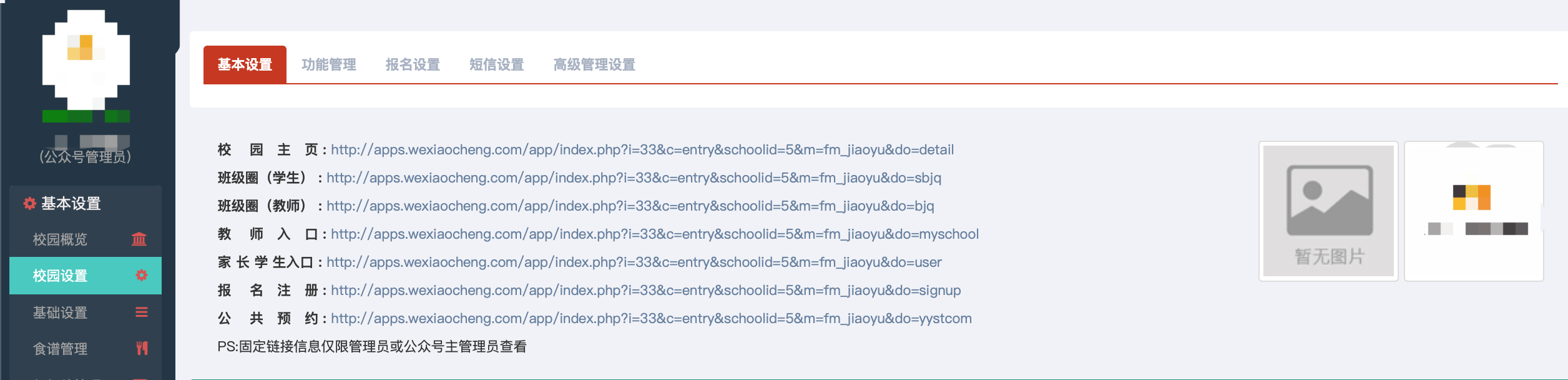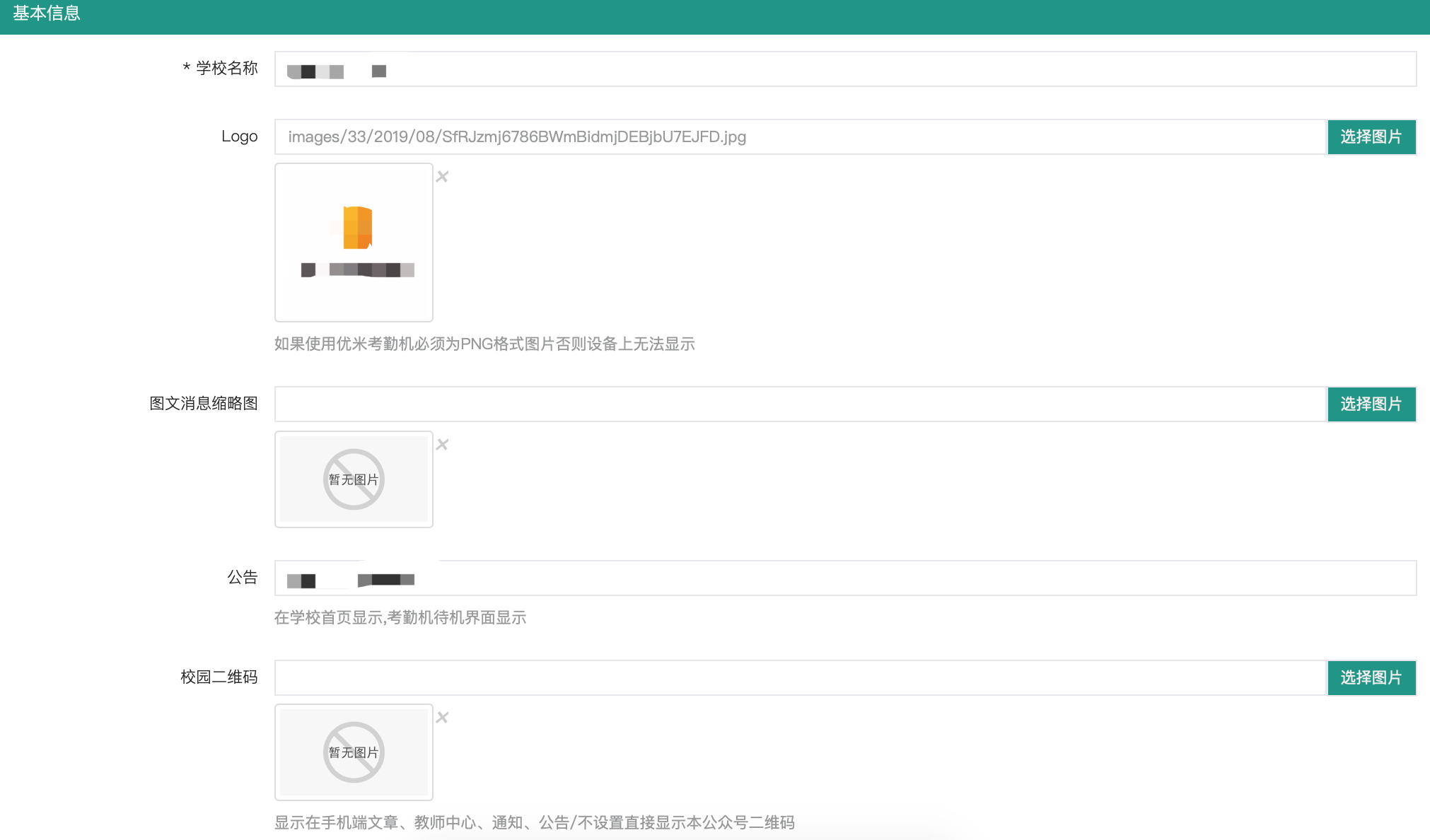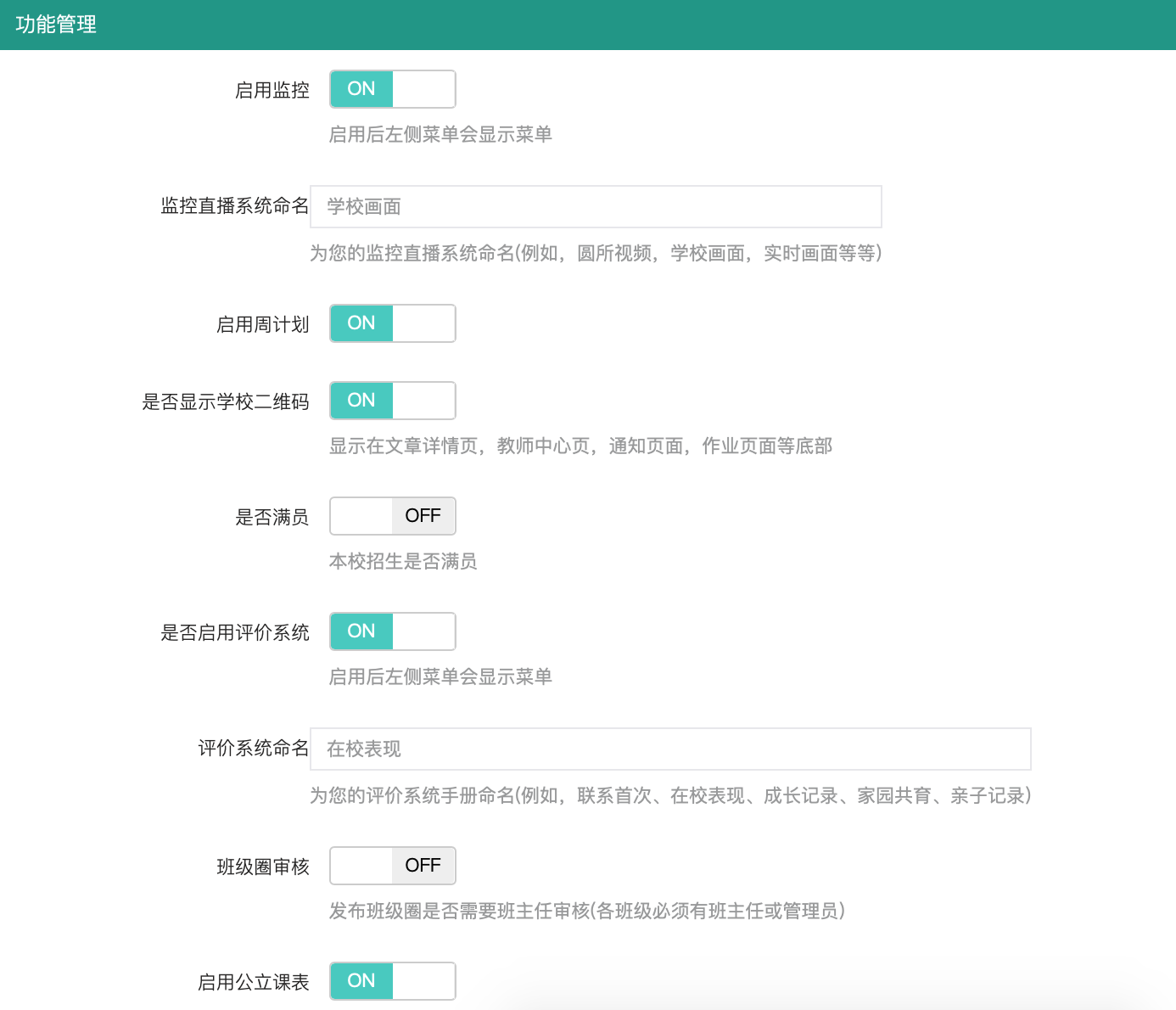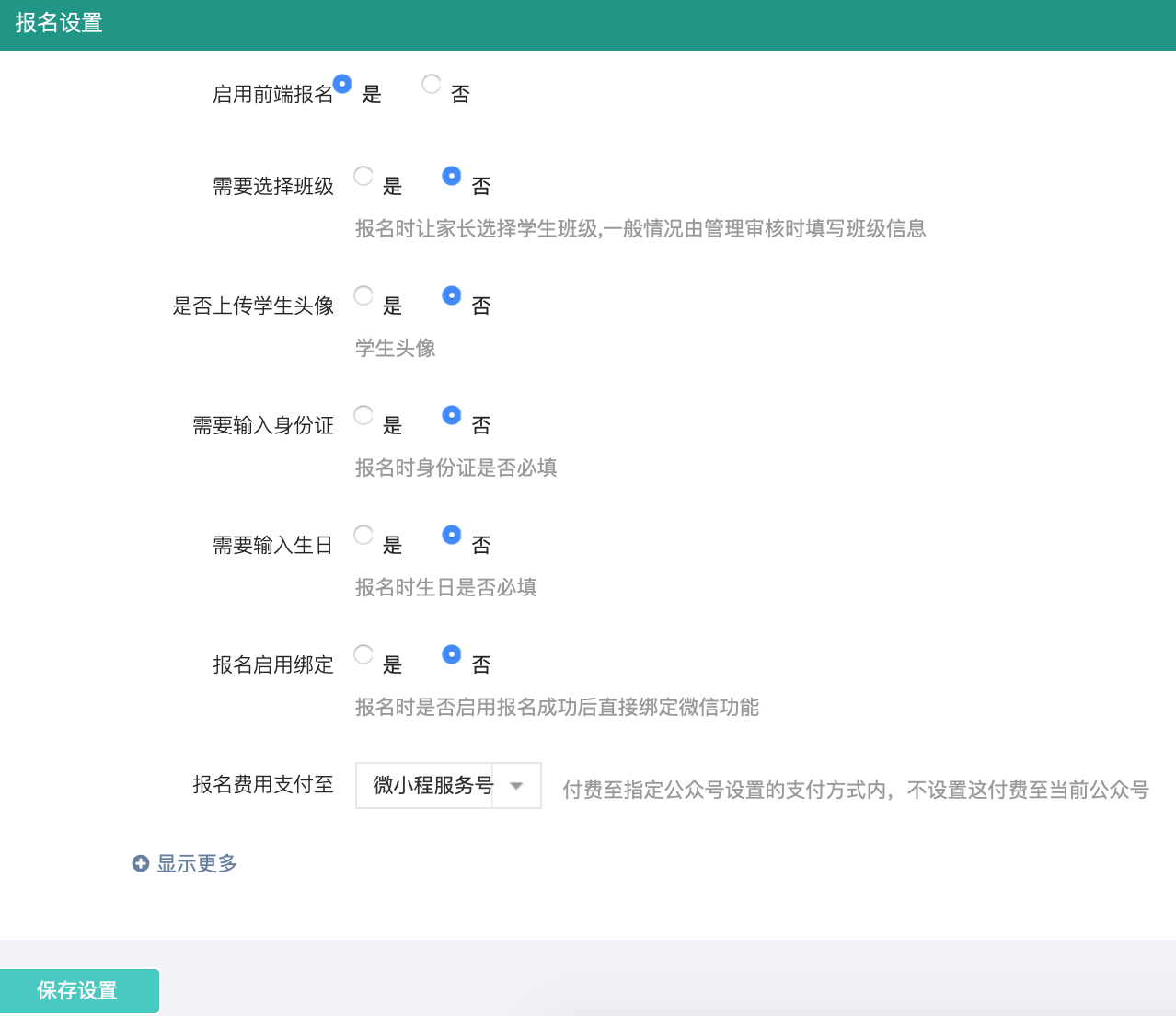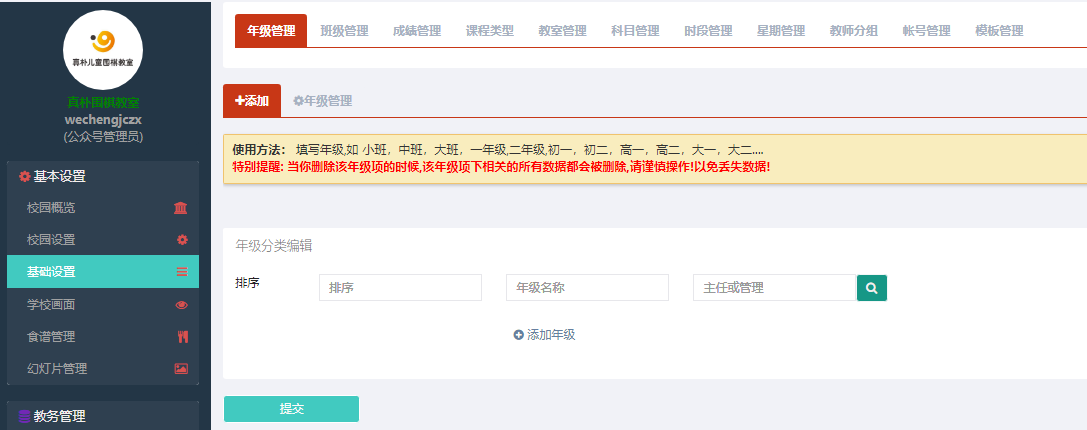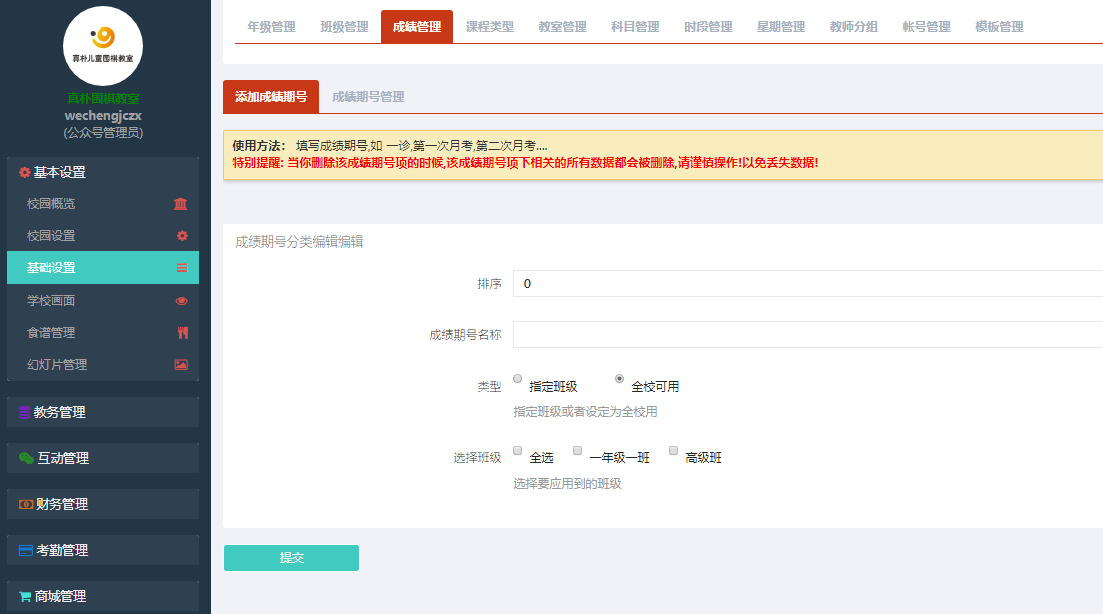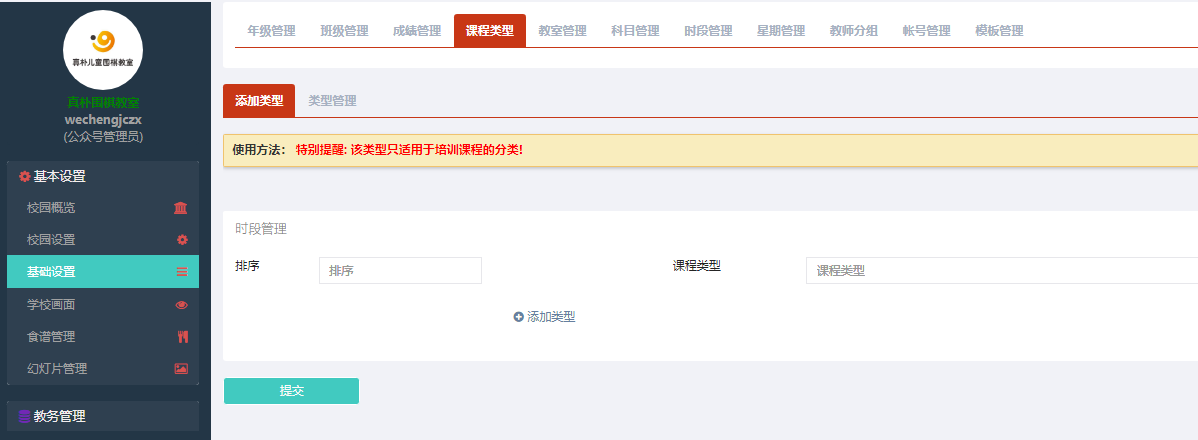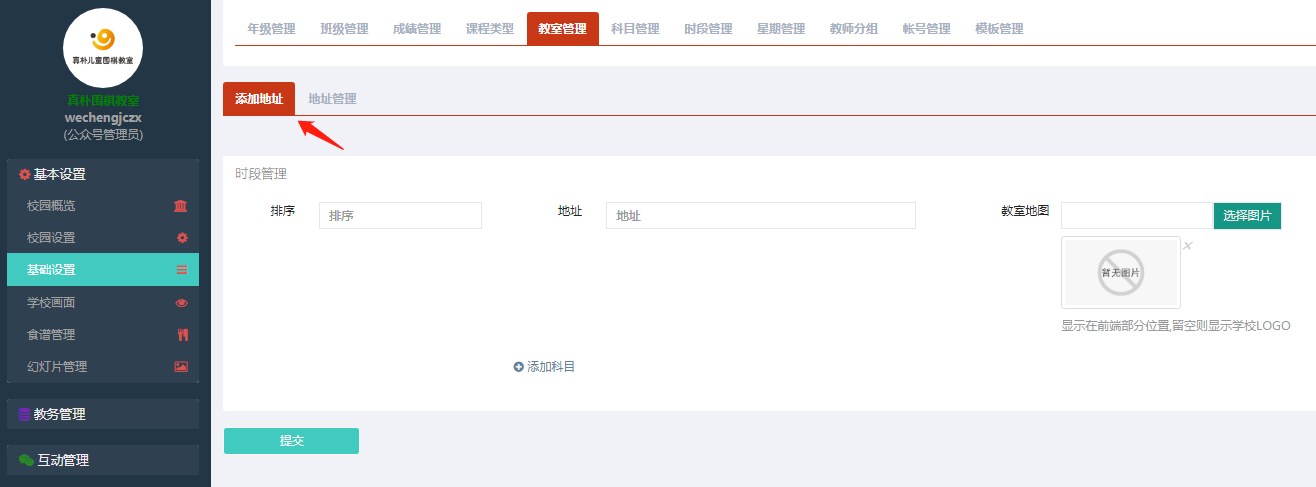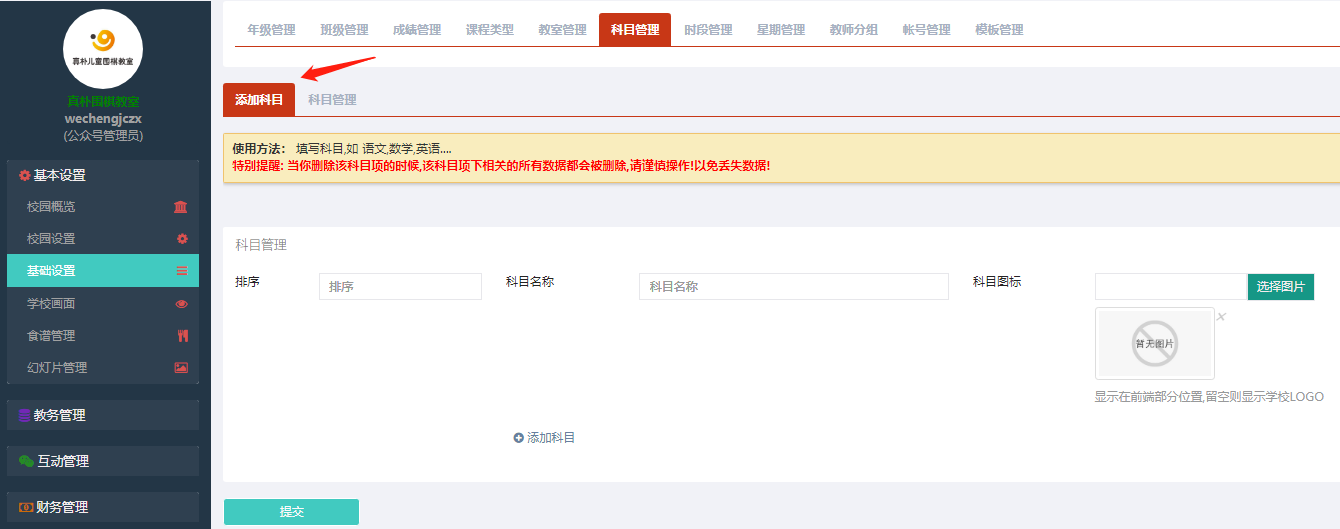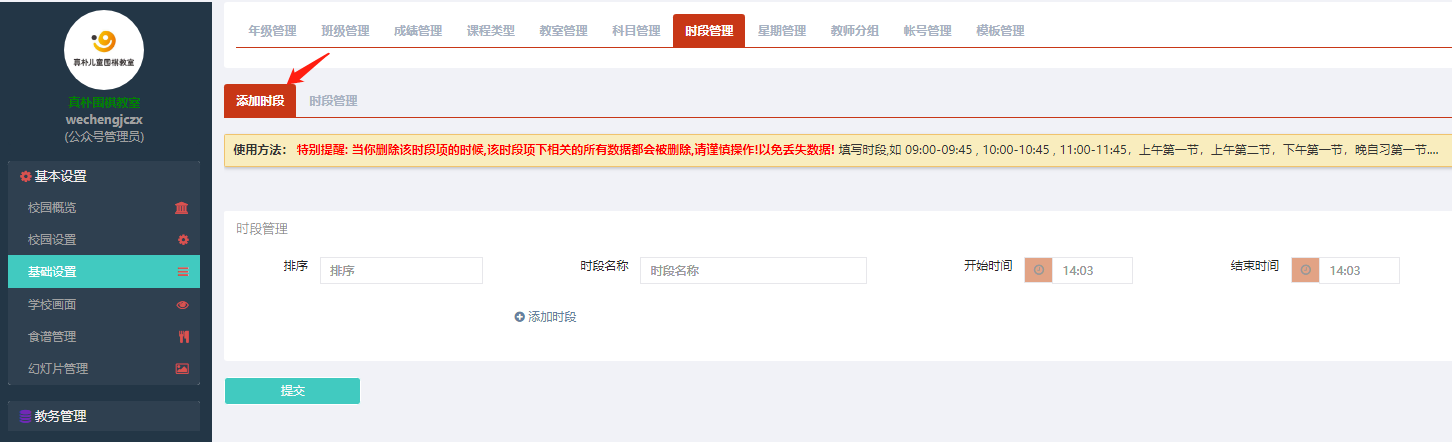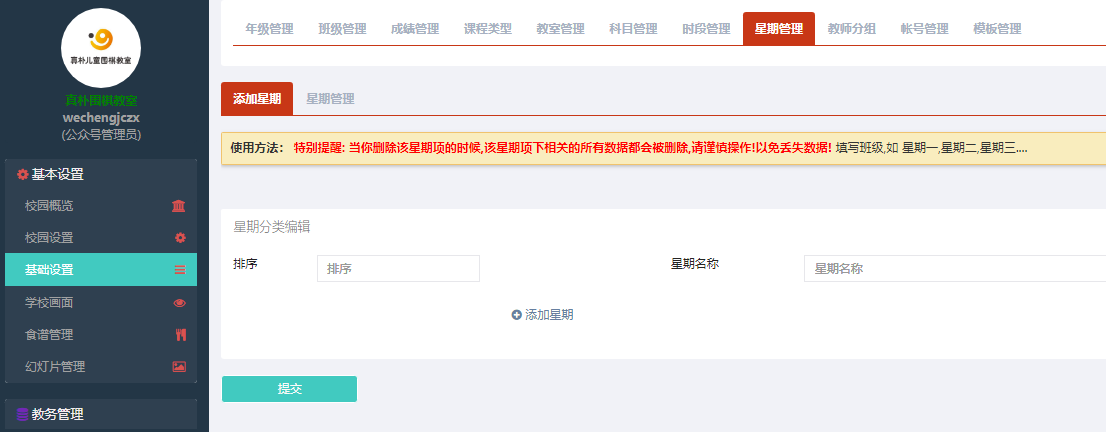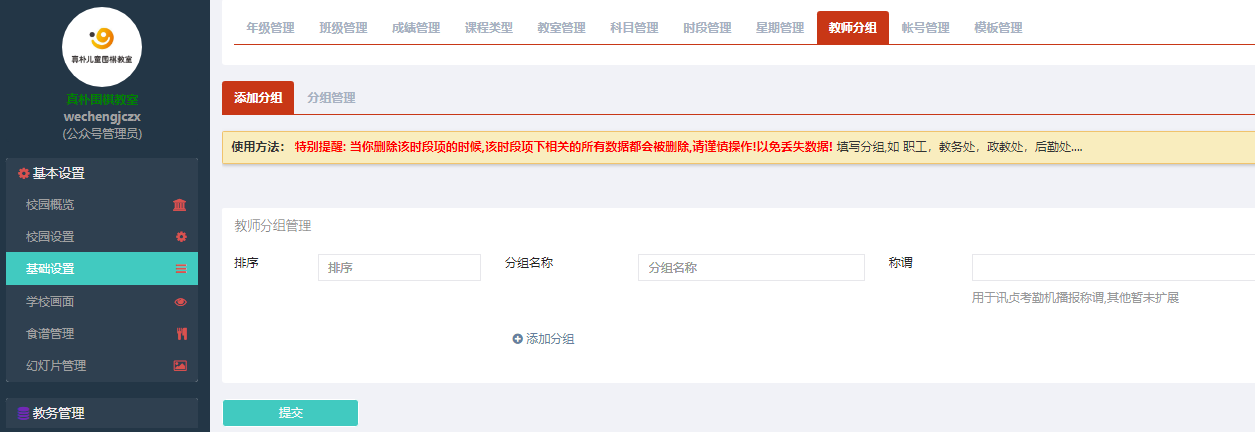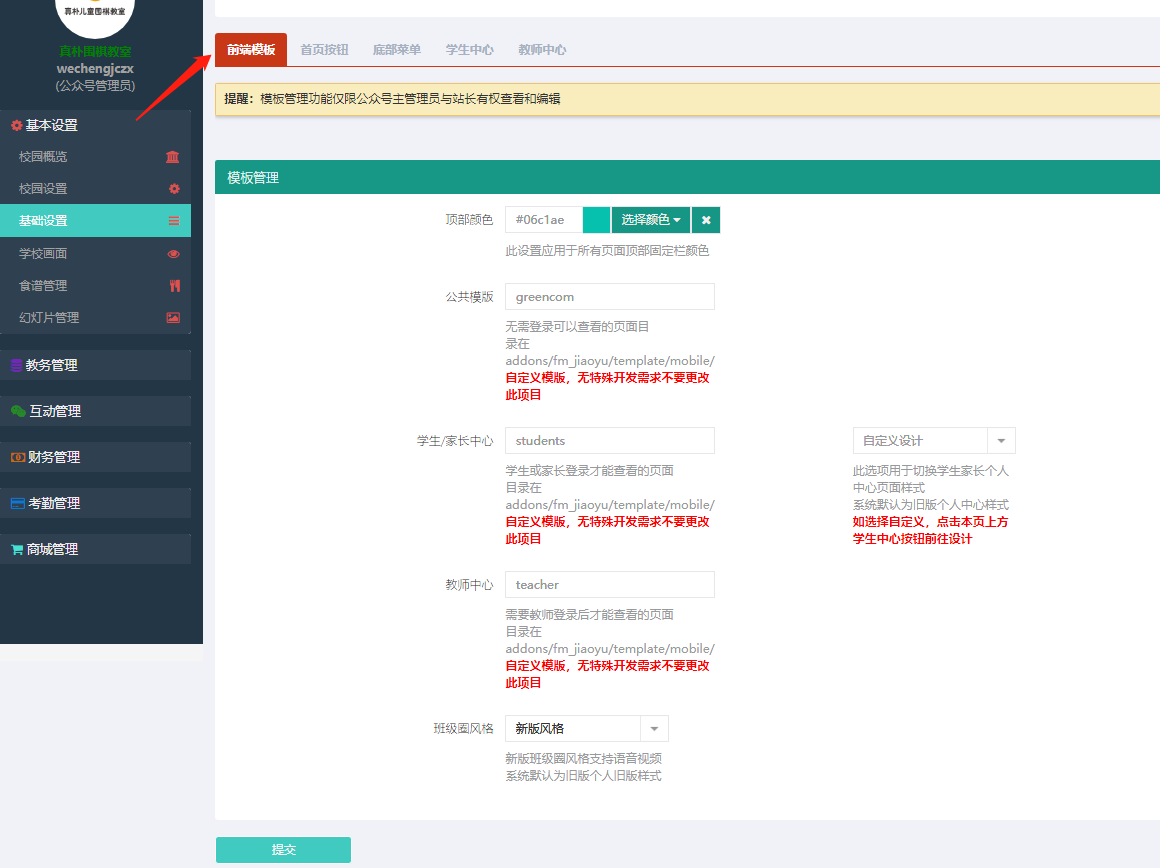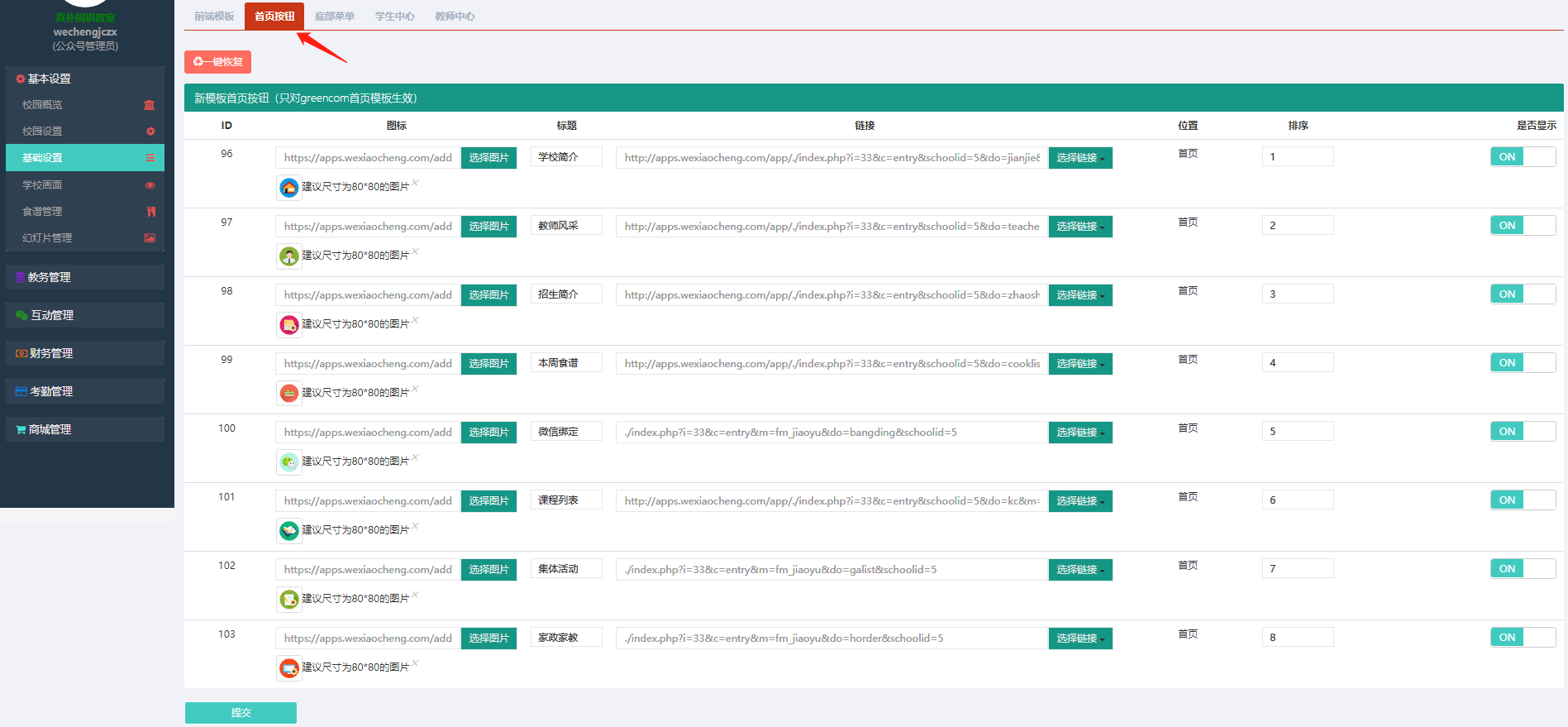- 1.校园概览
- 2.校园设置
- 3.基础设置
- 3.1年级管理
- 使用方法:填写年级,如 小班,中班,大班,一年级,二年级,初一,初二,高一,高二,大一,大二….
- (添加年级分类)
- (年级管理)
- 3.2班级管理
- 使用方法:填写班级,如 高一一班,高一二班,高一三班….
- (添加班级分类)
- (班级管理)
- 3.3成绩管理
- 使用方法:填写成绩期号,如 一诊,第一次月考,第二次月考….
- (添加成绩期号)
- (成绩期号管理)
- 3.4课程管理
- (添加课程类型及排序)
- (课程类型管理列表)
- 3.5教室管理
- (添加教室地址、添加教室地图图片)
- (教室地址列表)
- 3.6科目管理
- 使用方法:填写科目,如 语文,数学,英语….
- (添加科目名称、科目图片)
- (科目管理)
- 3.7时段管理
- (添加时段)
- (时段管理)
- 3.8星期管理
- (添加星期)
- (星期管理)
- 3.9教师分组
- (添加教师分组)
- (分组管理列表)
- 3.10账号管理
- (添加账号)
- (账号列表)
- 3.11模板管理
- (前端模板)
- (首页按钮)
- (底部菜单)
- (学生中心)
- (教师中心)
- 4.学校画面
- 5.食谱管理
- 6.幻灯片管理
1.校园概览
学校整体数据概览
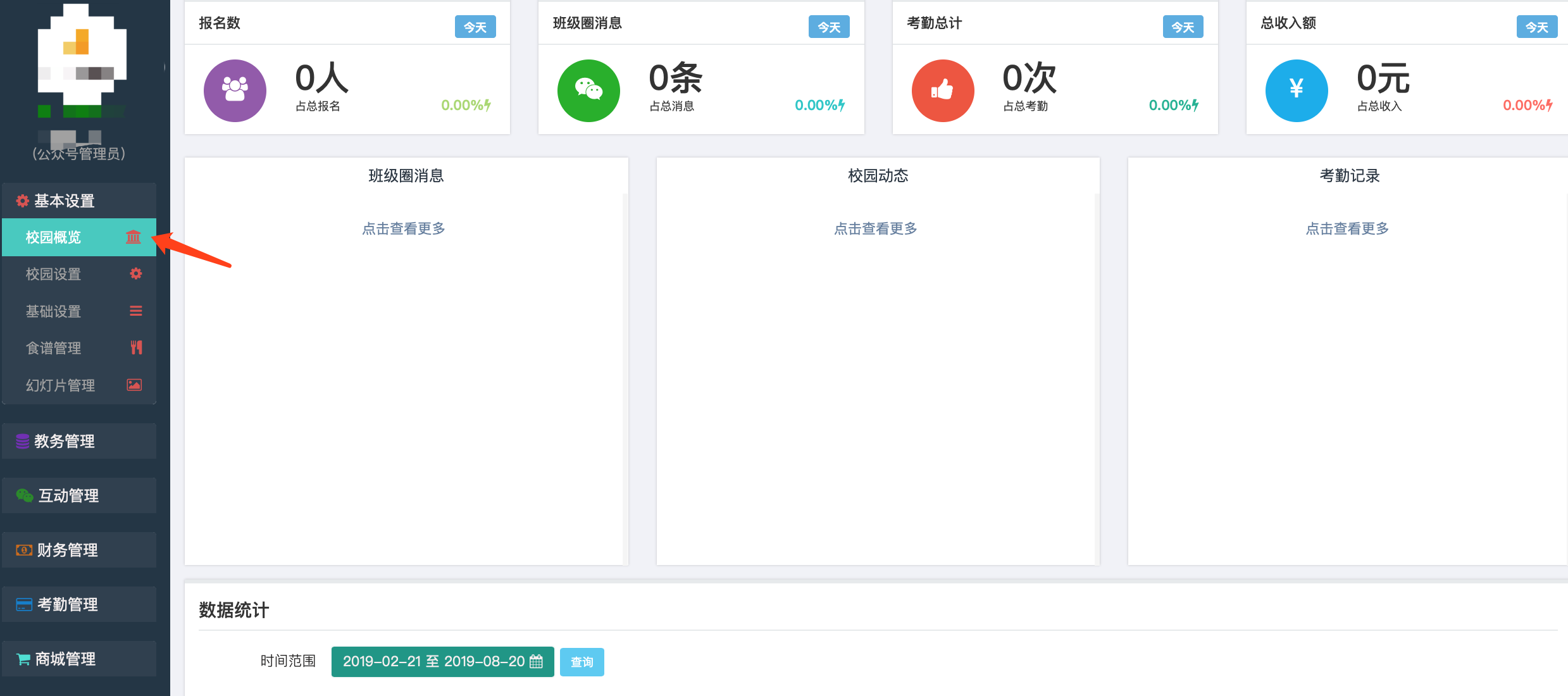
2.校园设置
2.1基本设置
2.2功能管理
2.3报名设置
2.4短信设置
如需要短信通知需要先去阿里云短信服务平台购买并填写相应的参数
阿里云短信购买网址:https://www.aliyun.com/product/sms?spm=5176.10695662.1128094.1.2a6b4bee5B1rYv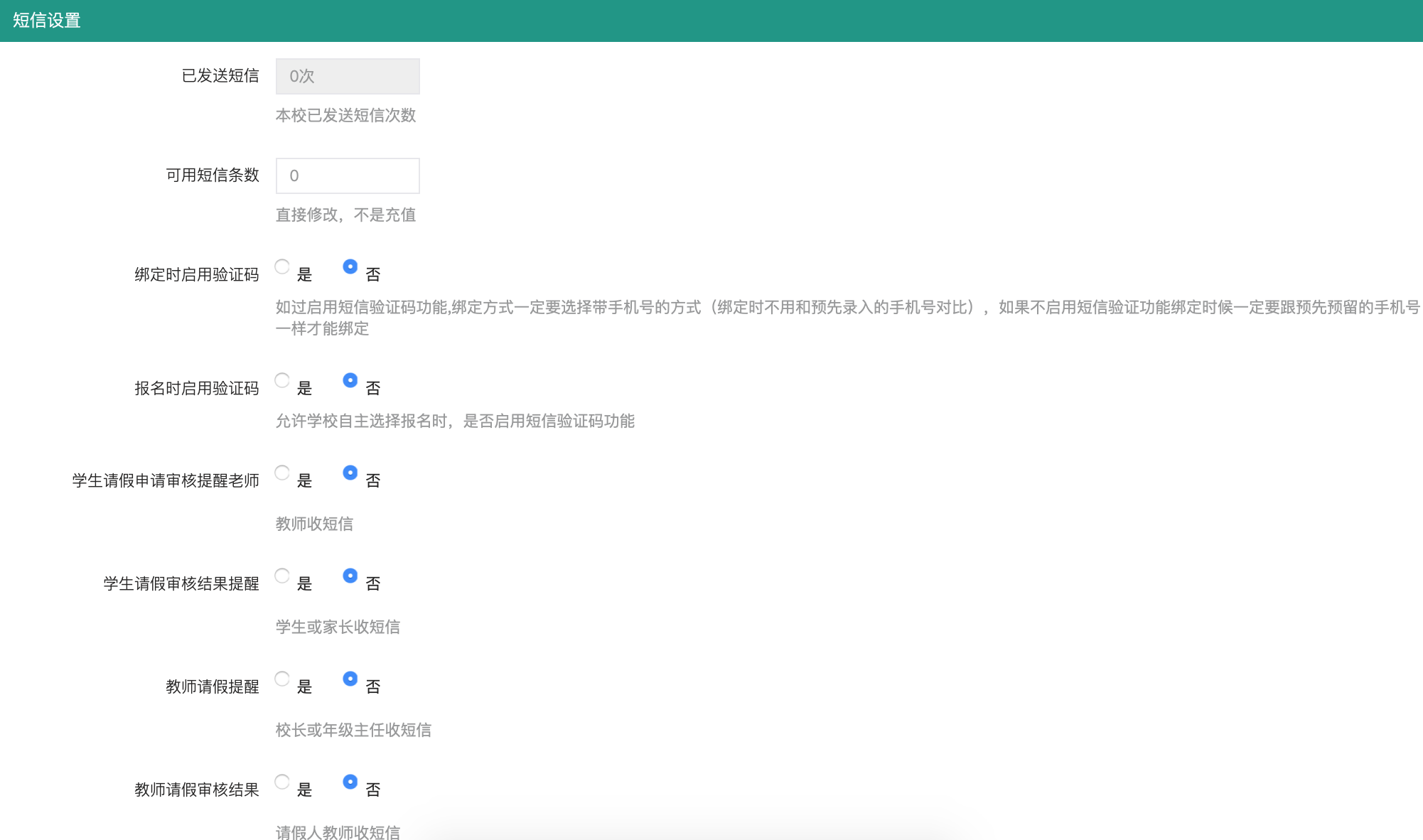
2.5高级管理设置
开启或关闭相应的功能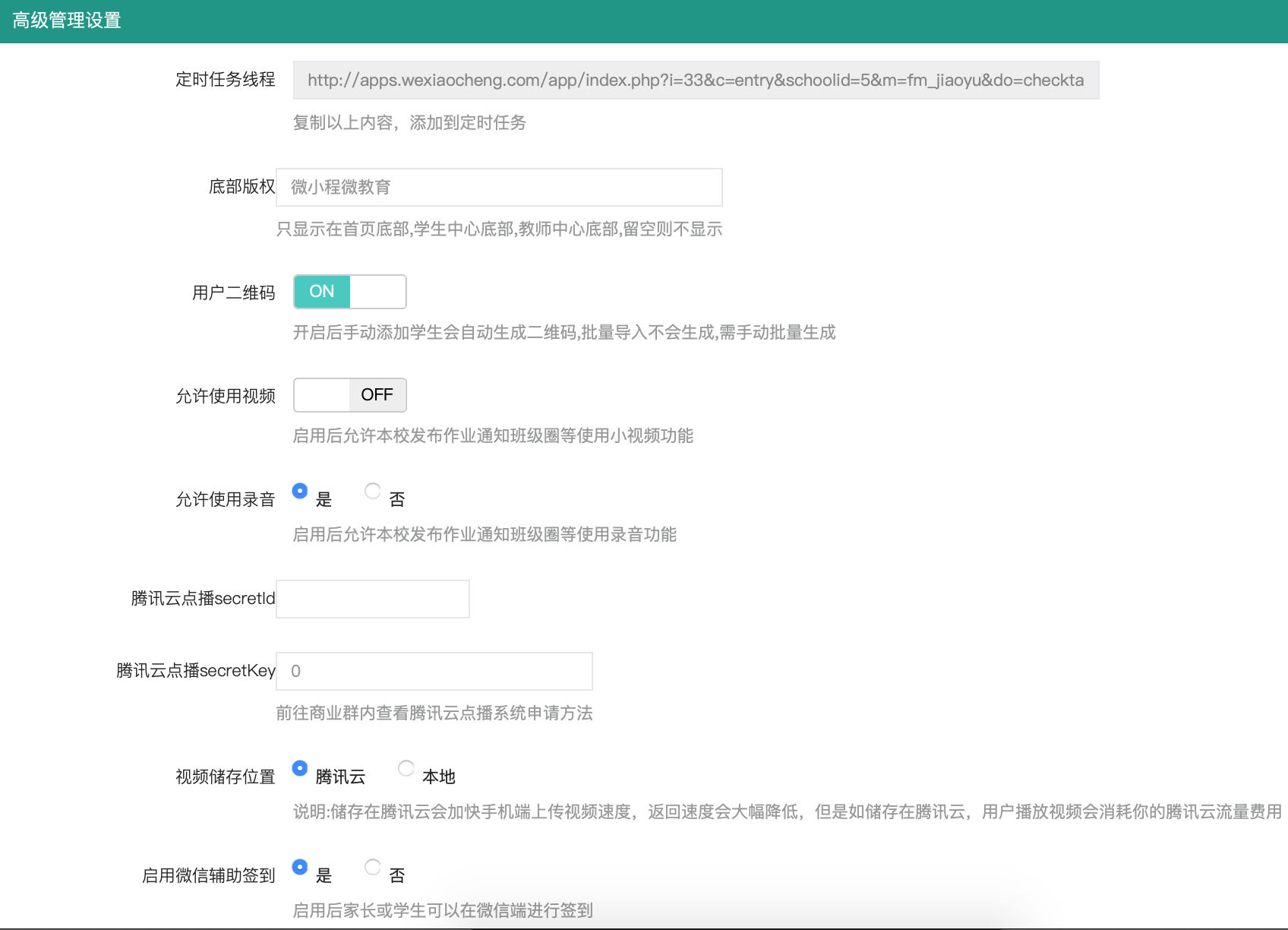
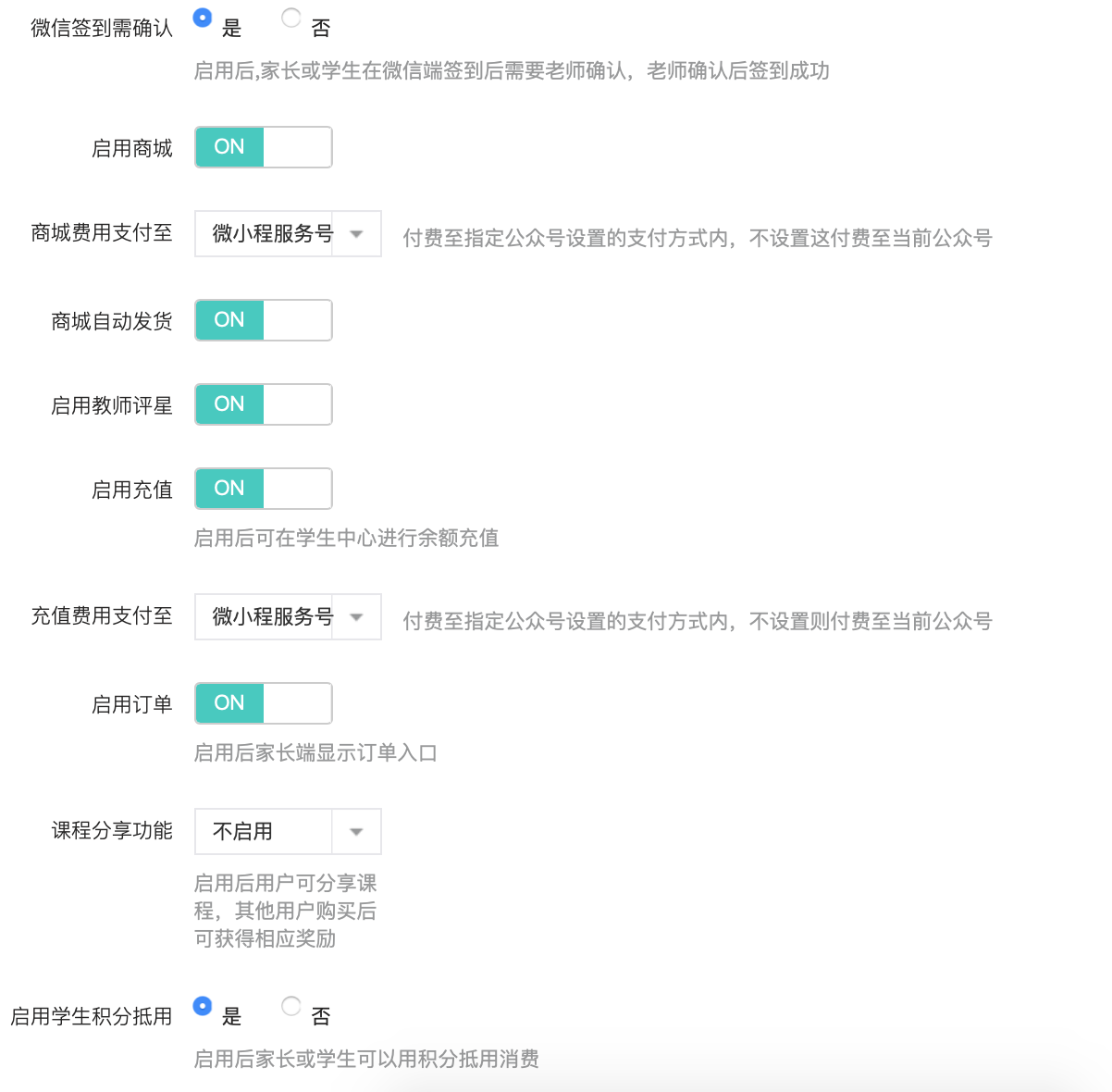
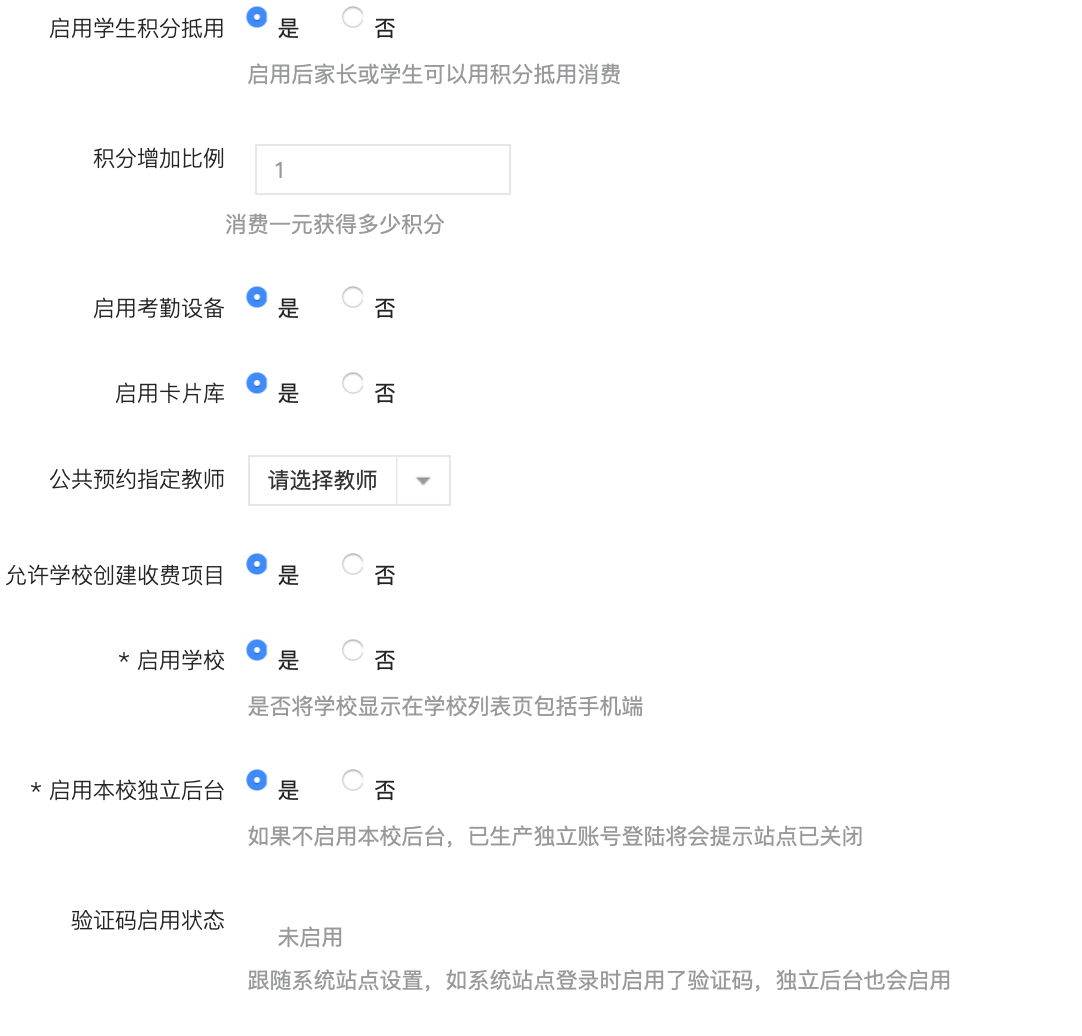
3.基础设置
3.1年级管理
使用方法:填写年级,如 小班,中班,大班,一年级,二年级,初一,初二,高一,高二,大一,大二….
特别提醒: 当你删除该年级项的时候,该年级项下相关的所有数据都会被删除,请谨慎操作!以免丢失数据!
(添加年级分类)
(年级管理)
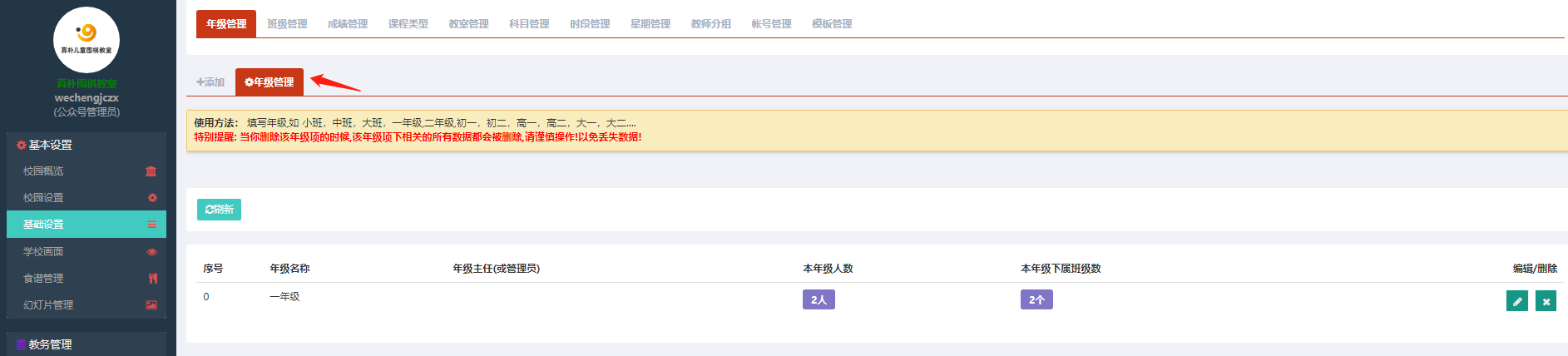
3.2班级管理
使用方法:填写班级,如 高一一班,高一二班,高一三班….
特别提醒: 当你删除该班级项的时候,该班级项下相关的所有数据都会被删除,请谨慎操作!以免丢失数据!
(添加班级分类)
添加所属年级、班级名称、添加班级对应的班主任、可设置报名费用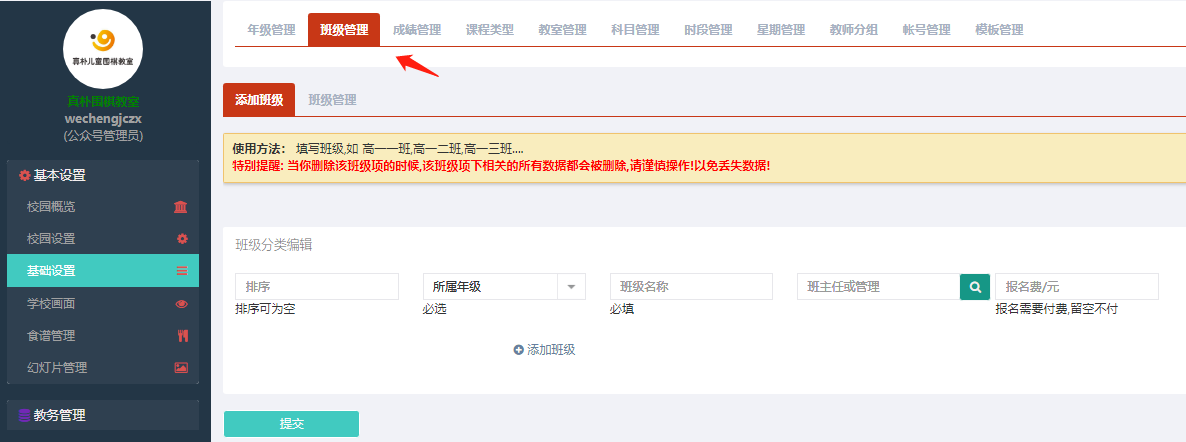
(班级管理)
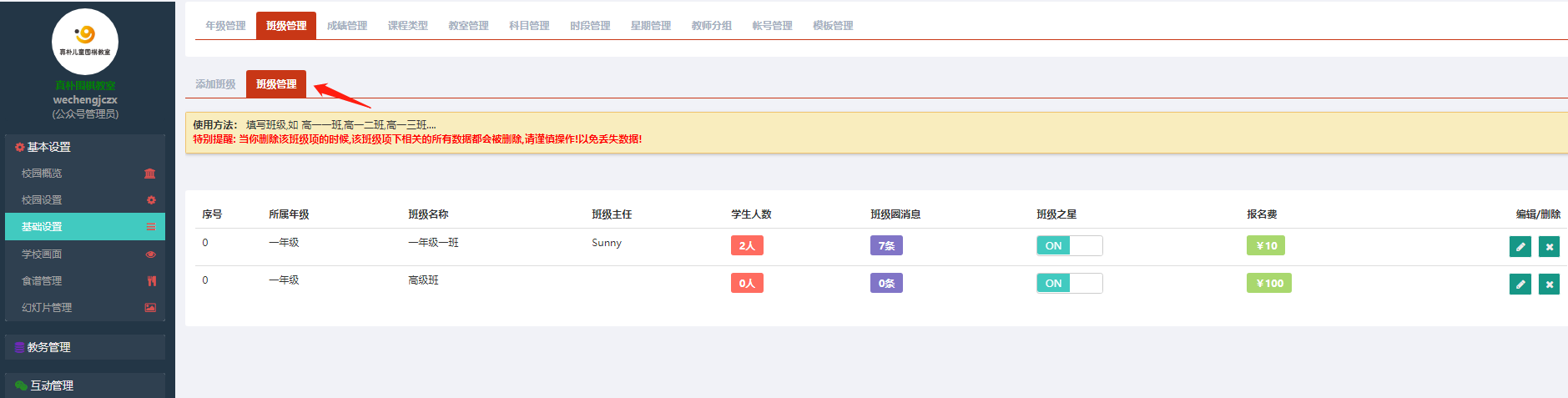
3.3成绩管理
使用方法:填写成绩期号,如 一诊,第一次月考,第二次月考….
特别提醒: 当你删除该成绩期号项的时候,该成绩期号项下相关的所有数据都会被删除,请谨慎操作!以免丢失数据!
(添加成绩期号)
(成绩期号管理)
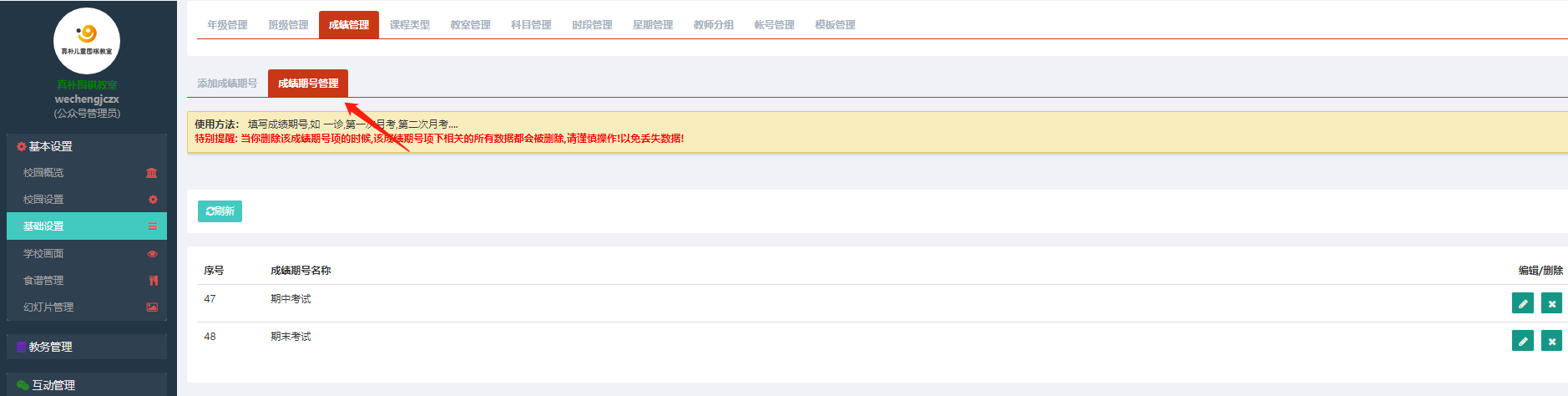
3.4课程管理
(添加课程类型及排序)
(课程类型管理列表)
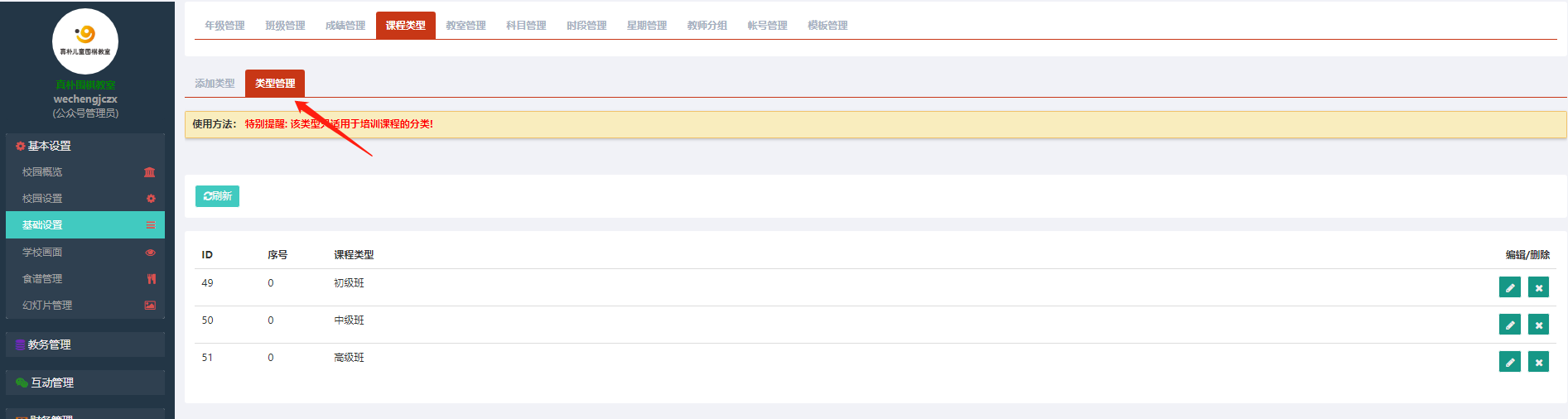
3.5教室管理
(添加教室地址、添加教室地图图片)
(教室地址列表)

3.6科目管理
使用方法:填写科目,如 语文,数学,英语….
特别提醒: 当你删除该科目项的时候,该科目项下相关的所有数据都会被删除,请谨慎操作!以免丢失数据!
(添加科目名称、科目图片)
(科目管理)
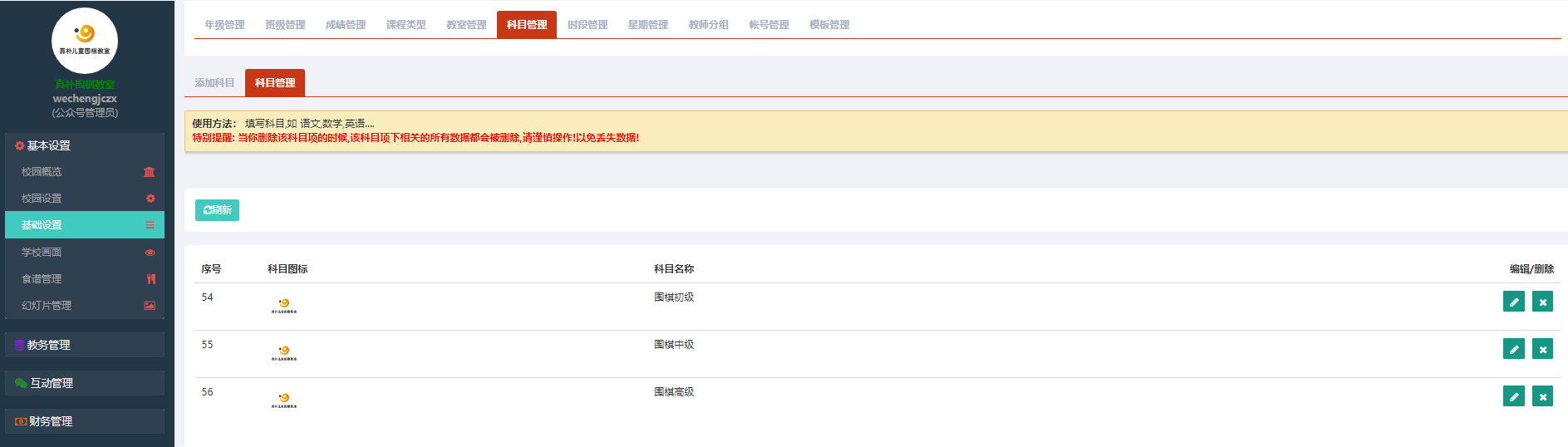
3.7时段管理
使用方法:特别提醒: 当你删除该时段项的时候,该时段项下相关的所有数据都会被删除,请谨慎操作!以免丢失数据!填写时段,如 09:00-09:45 , 10:00-10:45 , 11:00-11:45,上午第一节,上午第二节,下午第一节,晚自习第一节….
(添加时段)
(时段管理)
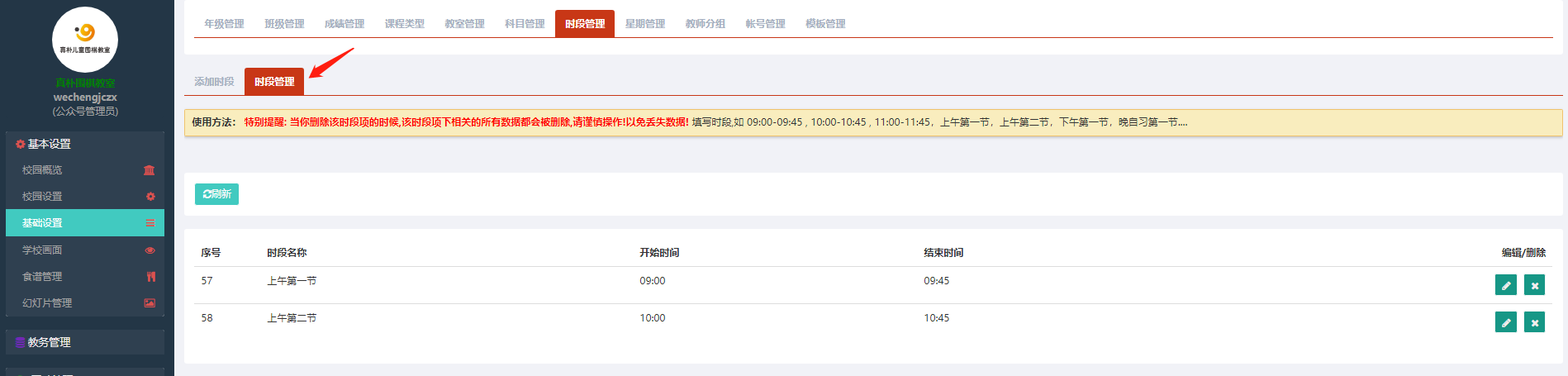
3.8星期管理
使用方法:特别提醒: 当你删除该星期项的时候,该星期项下相关的所有数据都会被删除,请谨慎操作!以免丢失数据!填写班级,如 星期一,星期二,星期三….
(添加星期)
(星期管理)
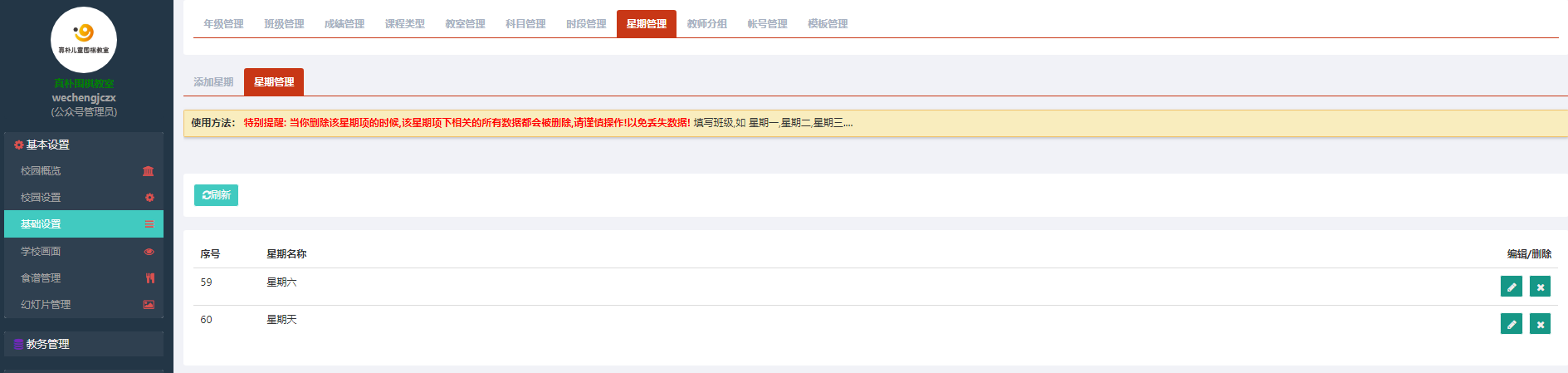
3.9教师分组
使用方法:特别提醒: 当你删除该时段项的时候,该时段项下相关的所有数据都会被删除,请谨慎操作!以免丢失数据!填写分组,如 职工,教务处,政教处,后勤处….
(添加教师分组)
(分组管理列表)
可修改各个分组的APP端的权限和后台操作的权限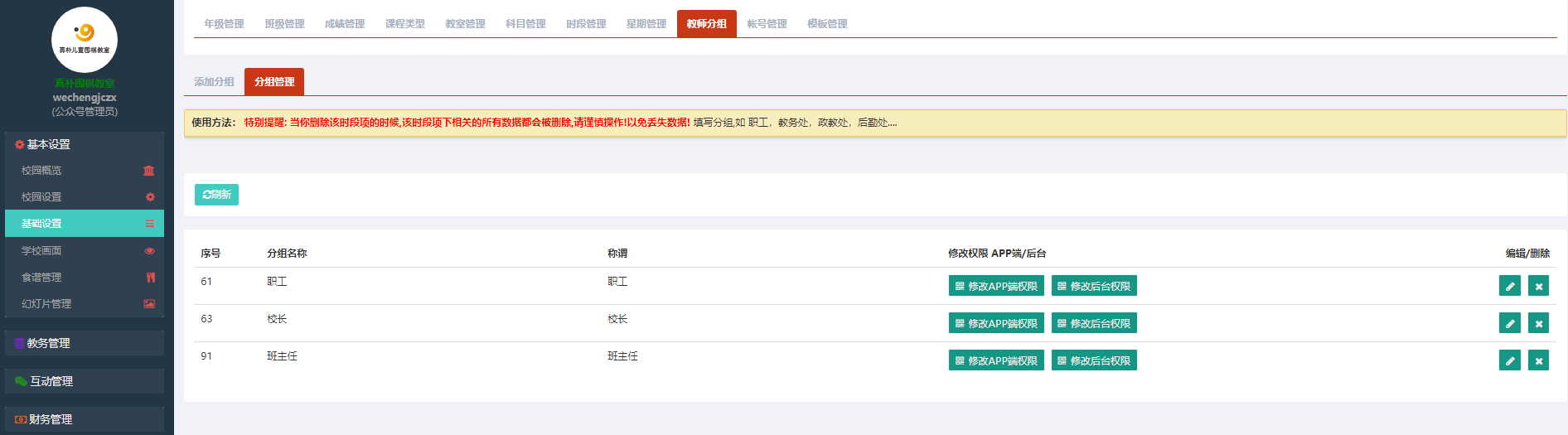
(APP端的权限设置)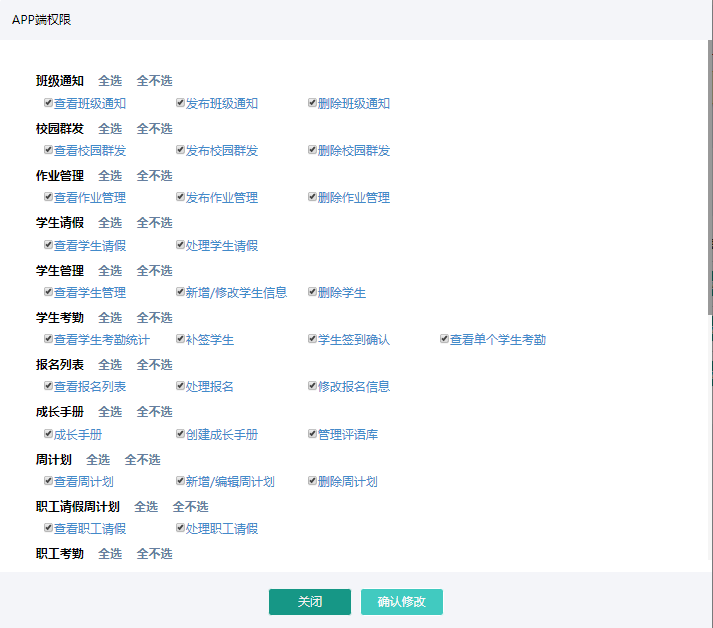
(后台操作的权限设置)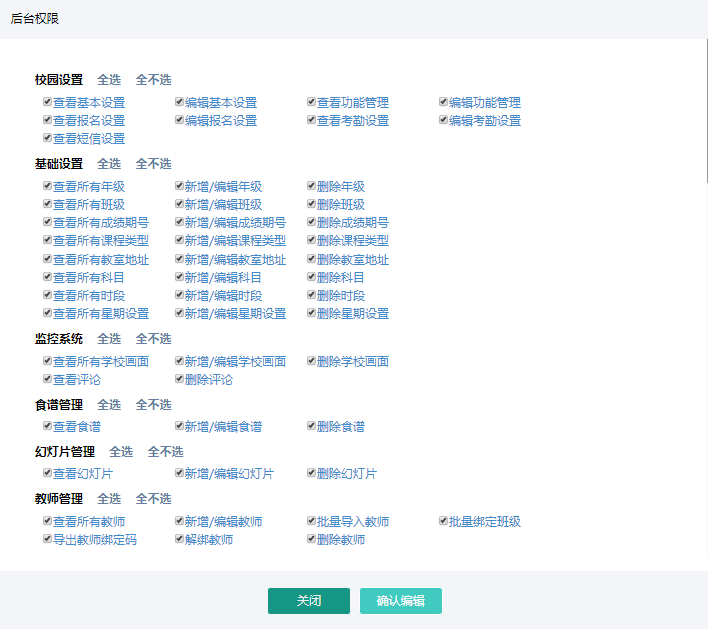
3.10账号管理
(添加账号)
使用方法:特别提醒: 当你删除该时段项的时候,该时段项下相关的所有数据都会被删除,请谨慎操作!以免丢失数据!填写分组,如 职工,教务处,政教处,后勤处….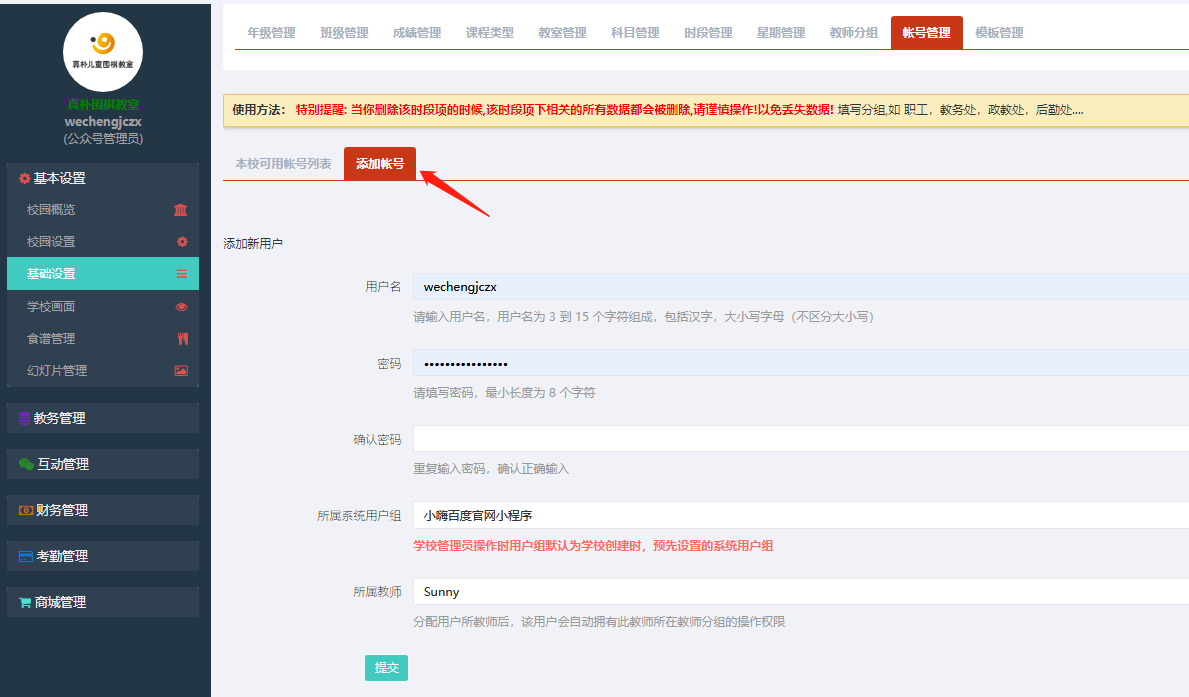
(账号列表)
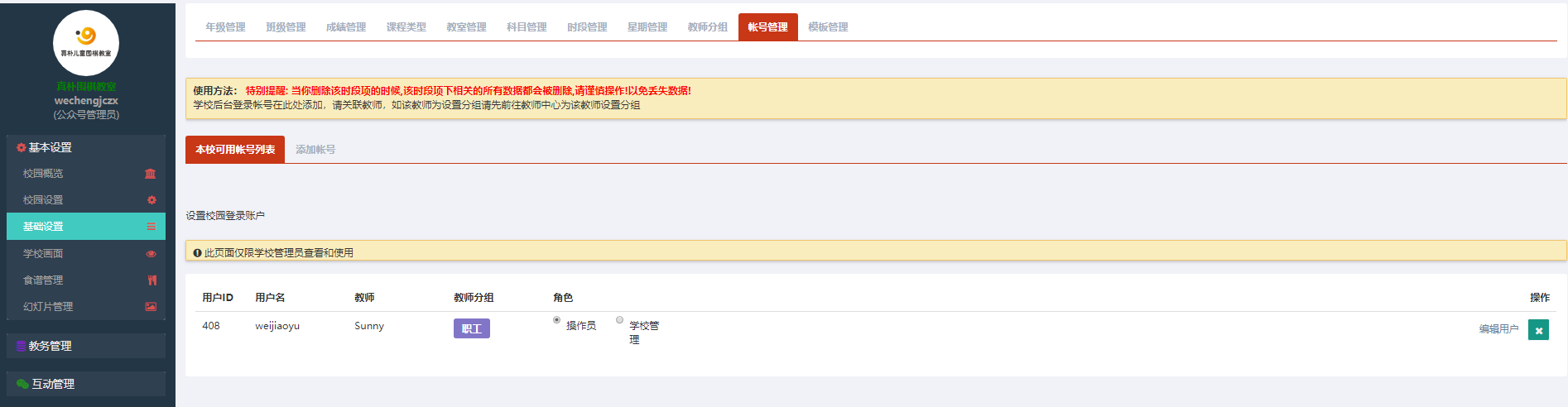
3.11模板管理
(前端模板)
(首页按钮)
(底部菜单)
首次操作需要先点击“恢复中心按钮” 开启默认的底部菜单,之后可跟据需要自行设置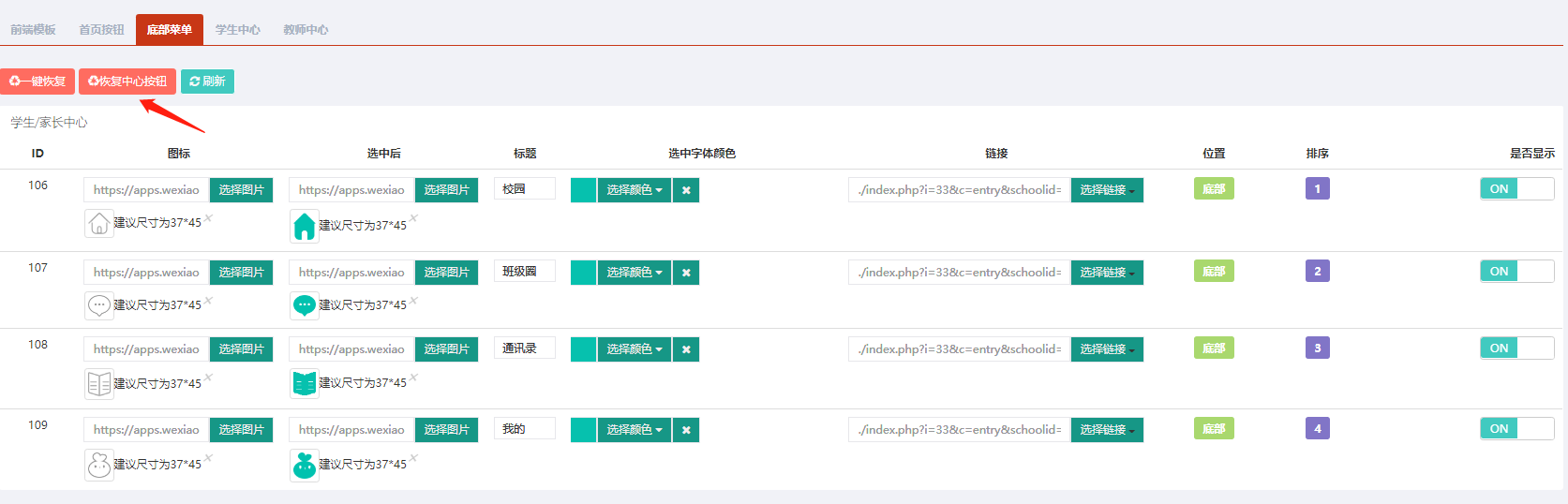
(学生中心)
提醒:某些功能自定义名称在这里选中后前端将以此页面为准,后端菜单为自定义命名,如实时画面系统等
特别提醒: 当你在前端学生家长个人中心启用自定义模板的时候才能使用本自定模板!
本页涉及到的教育菜单链接需要实现开启相应功能后才可使用,否则仅仅这里设置后无效,例如考勤功能等
a.顶部图标设置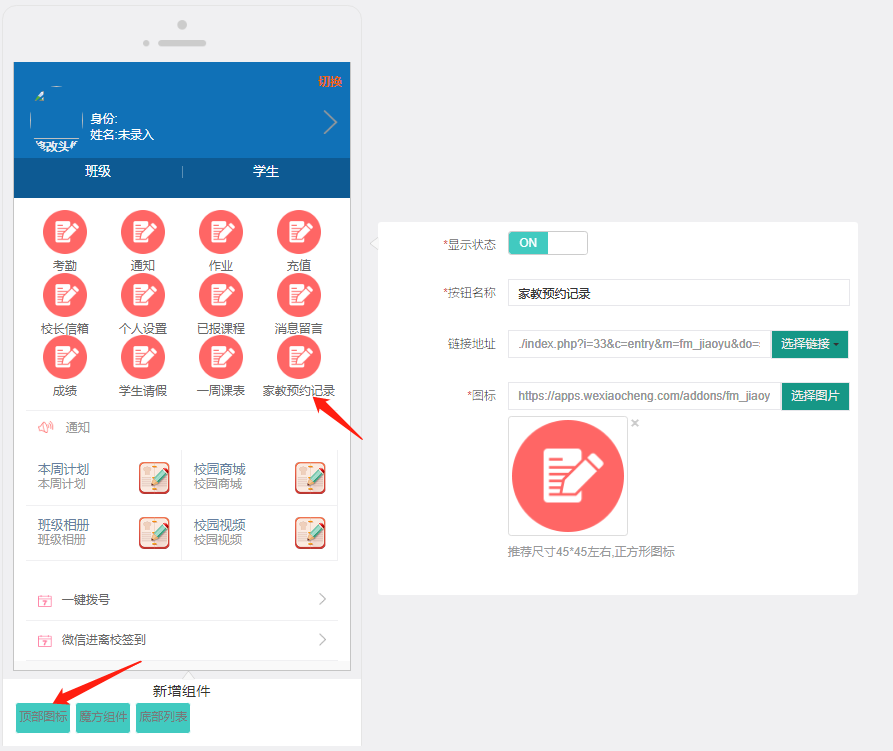
b.魔方组件设置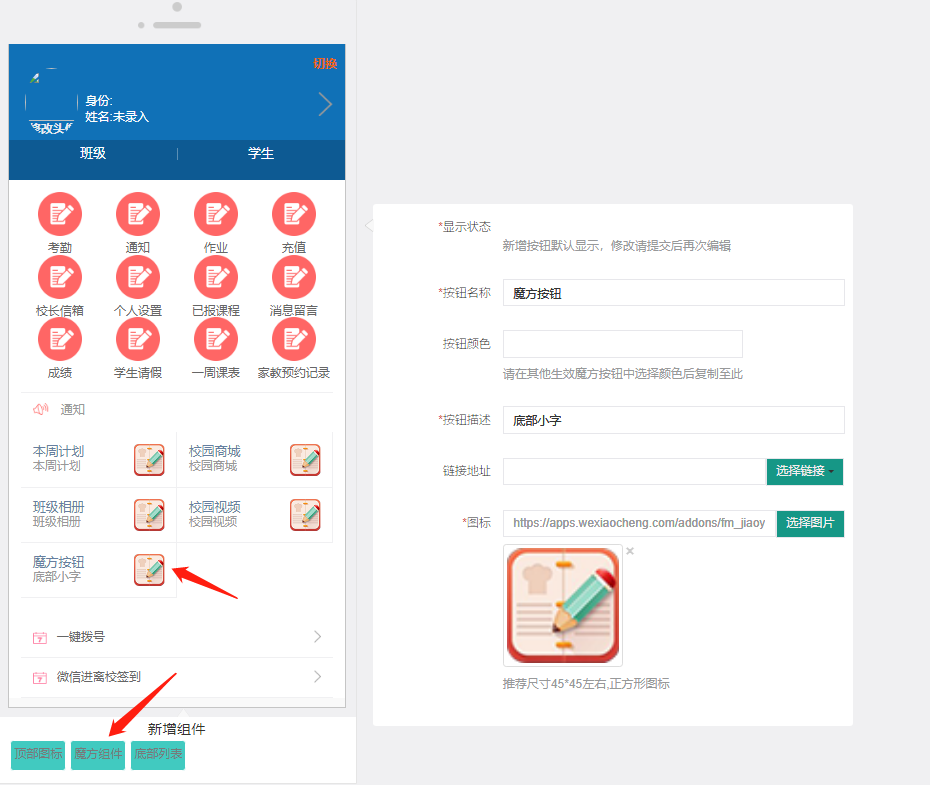
c.底部列表设置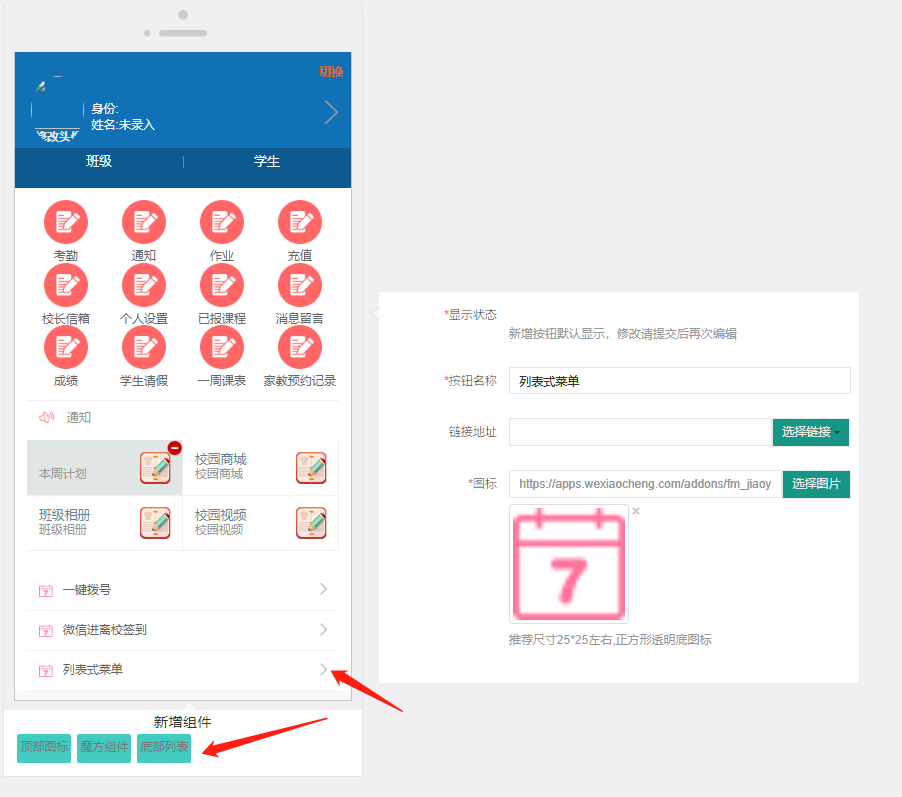
(前端学生中心)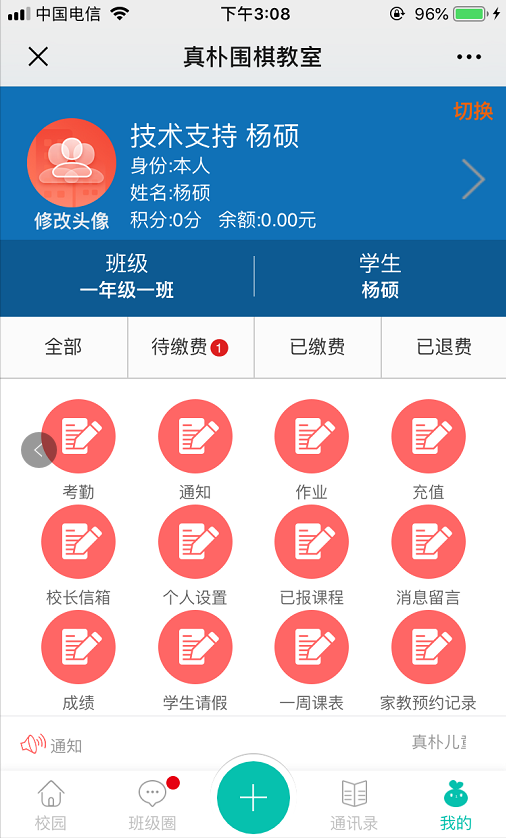
(教师中心)
提醒:某些功能自定义名称在这里选中后前端将以此页面为准,后端菜单为自定义命名
本页涉及到的教育菜单链接需要实现开启相应功能后才可使用,否则仅仅这里设置后无效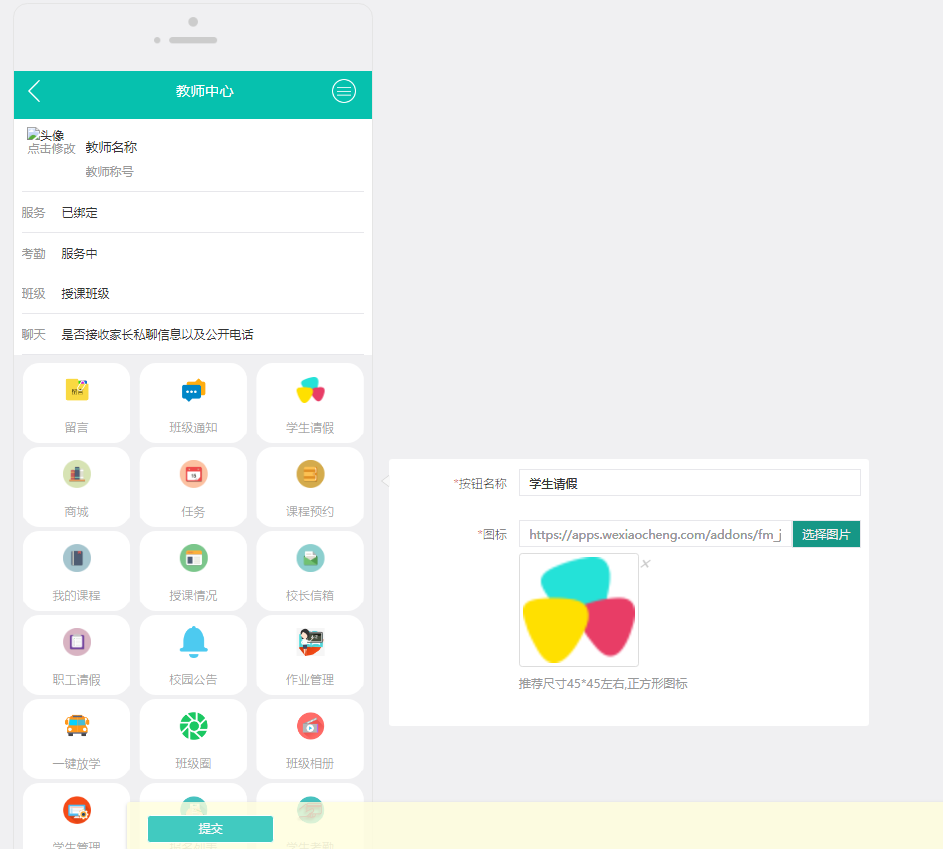
(前端教师中心)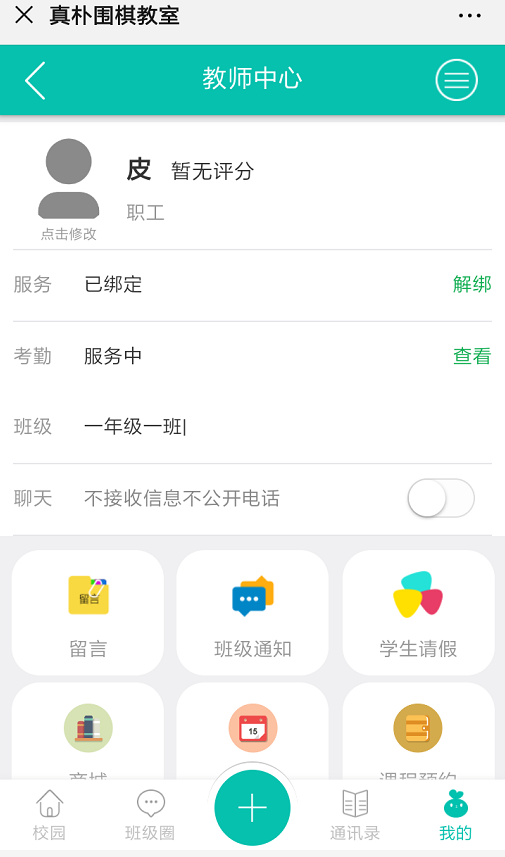
4.学校画面
添加学校画面,可以设定某一班级或者公共区域的画面,可设置画面是否为收费项目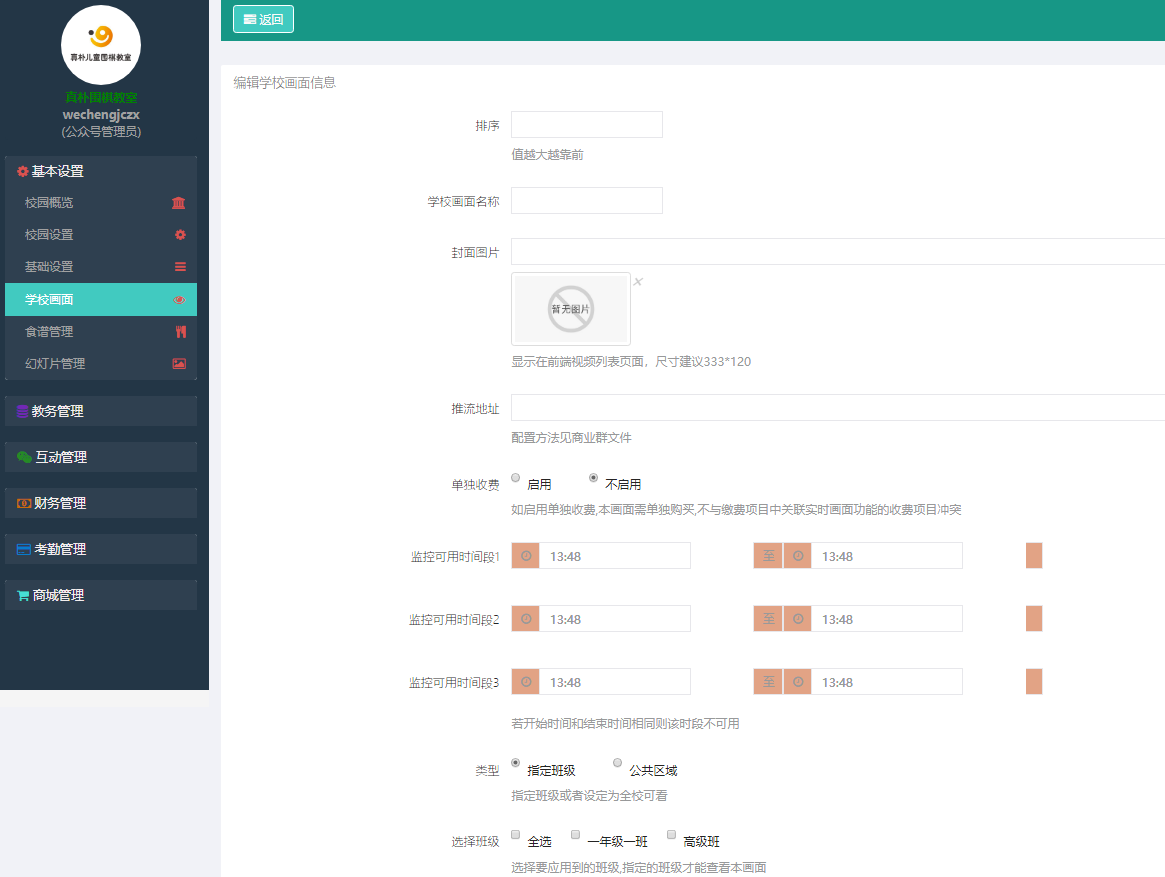
5.食谱管理
添加学校食谱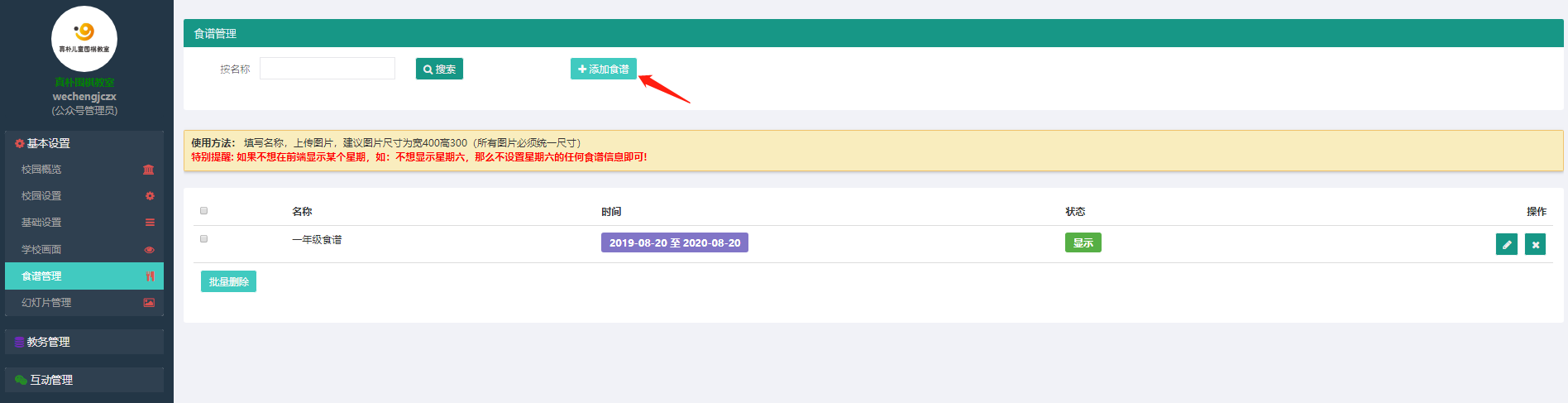
可对应添加每天的食谱,食谱名称、食谱图片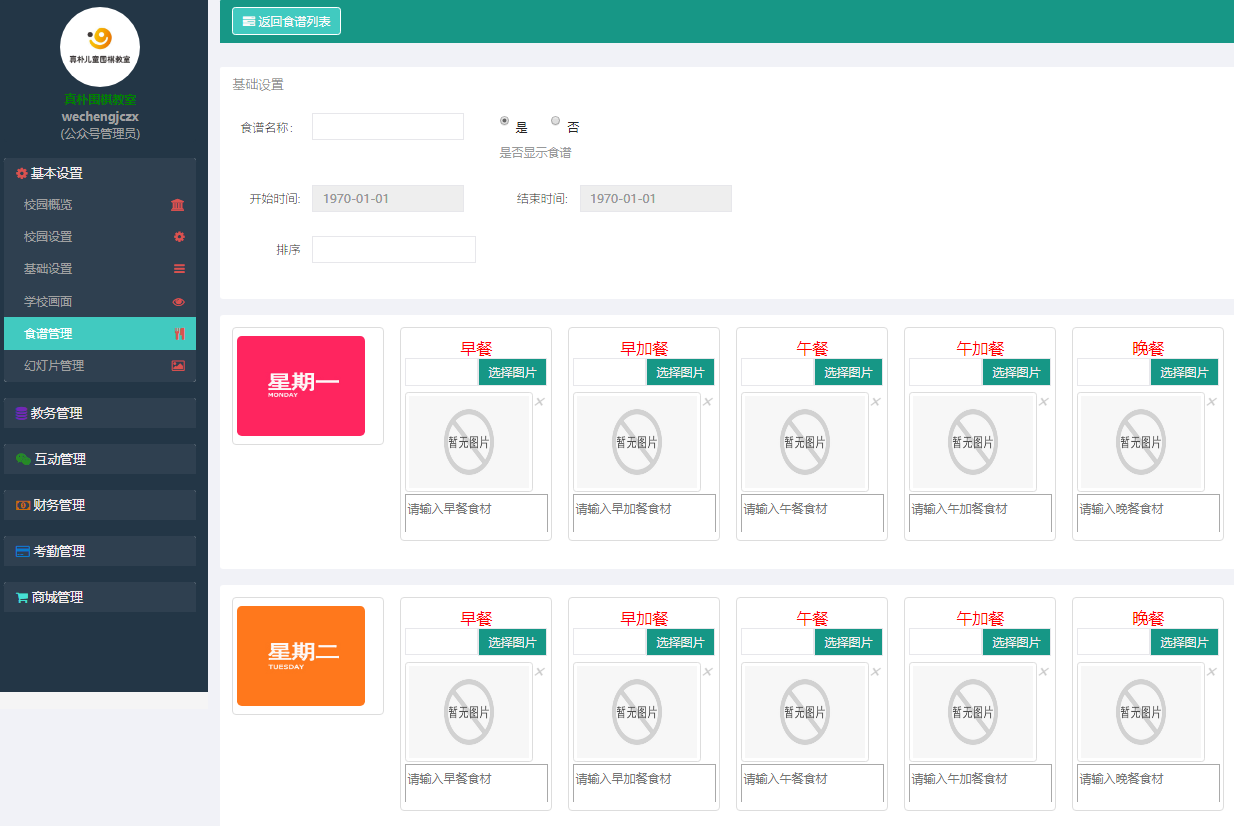
(食谱列表)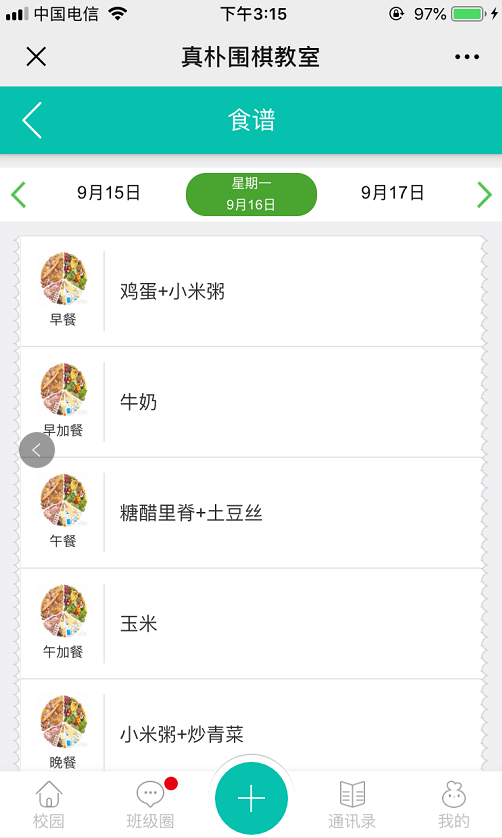
6.幻灯片管理
可添加多张幻灯片,幻灯片链接从“校园设置—基本设置”获取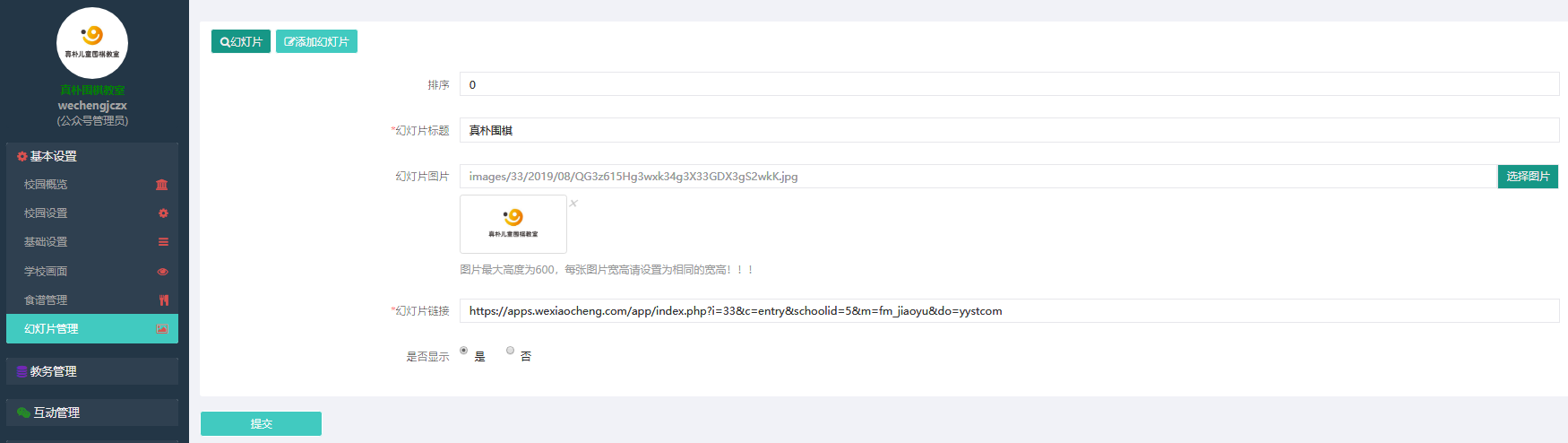
(幻灯片轮播)